Bạn tin hay không là ở bạn nhưng trên thực tế một số lý do tại sao một máy tính không bật được chỉ bởi vì một lý do hết sức ngớ ngẩn: nó không được bật! Hôm nay Trần Lâm hướng dẫn cách khắc phục sửa máy tính mất nguồn.
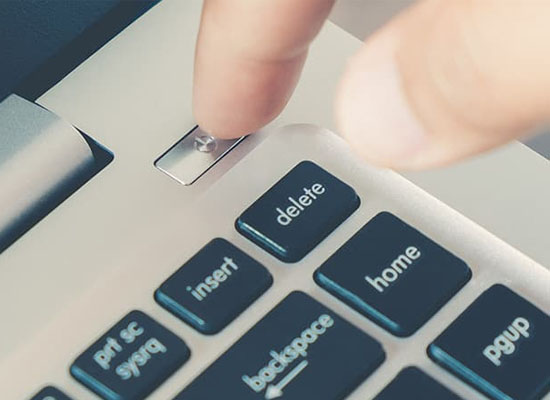
1. Kiểm tra những cơ bản sự cố máy tính thường gặp
Trước khi bắt đầu một quá trình xử lý sự cố đôi khi bạn nên xem lại để chắc chắn rằng bạn đã bật tất cả các chuyển đổi năng lượng và nút nguồn trên máy tính của bạn:
- Nút nguồn / chuyển đổi trên mặt trước của máy tính
- Công tắc nguồn ở mặt sau của máy tính
- Công tắc nguồn trên ổ điện, tăng áp hoặc UPS (nếu bạn có)
2. Xác minh nguồn cung cấp máy tính
Nguồn năng lượng chuyển đổi điện áp được thiết lập một cách chính xác. Nếu điện áp đầu vào cho các nguồn cung cấp năng lượng không phù hợp với thiết lập chính xác cho máy tính của bạn, máy tính của bạn có thể không thể bật được vì không có nguồn cung cấp chính xác.
3. Kiểm tra kết nối cáp điện
Cáp điện có bị ngắt kết nối với máy tính..Một dây cáp điện có bị buông lỏng hoặc chưa cắm phít được xem là một trong những lý do hàng đầu tại sao một máy tính không bật.
4. Thay thế dây và cáp điện của máy tính
Đây là việc cần làm để đảm bảo sự an toàn về kết nối trong việc cung cấp điện giữa các trường hợp máy tính và nguồn điện . Một cáp điện xấu không phải là một nguyên nhân phổ biến của một máy tính không nhận được nguồn nhưng nó vẫn thường xảy ra và rất dễ dàng để kiểm tra.
5. Kiểm tra bộ nguồn cung cấp điện được gắn trong máy tính.
Rất có khả năng rằng điện cung cấp (PSU) trong máy tính của bạn không làm việc nữa và nên được thay thế. Bạn nên thử nó để xác định chắc chắn. Không có lý do để vội thay thế một bộ nguồn khi thử nghiệm xác định nó là khá dễ dàng.
6. Kiểm tra nút nguồn điện trên mặt trước vỏ thùng máy tính của bạn.
Có thể không tiếp nhận nguồn vì nút bấm Power trên mặt trước của máy tính bị hỏng và không thể làm việc được nữa.
Trong trường hợp này, nếu xác định đúng nguyên nhân máy tính không được cấp nguồn là do nút bấm Power trên vỏ thùng, bạn nên thay vỏ thùng mới. Tốt nhất nên chọn các loại đúng tiêu chuẩn để đảm bảo độ bền – đặc biệt là của các nút bấm như Power và Restart. Đã có trường hợp do nút bấm bị liệt và luôn ở trong trạng thái Power hoặc Restart dẫn đến hư hại cả các phần cứng khác.
7. Thay thế bo mạch chủ của bạn:
Nếu bạn tự tin về nguồn điện cung cấp, bộ nguồn hoạt động tốt, nút power trên vỏ thùng đang làm việc tốt, có khả năng vấn đề lại ở trên bo mạch chủ của máy tính và nó nên được thay thế.
Lưu ý:
Hãy chắc chắn bạn đã cạn kiệt tất cả các tư vấn xử lý sự cố khác tôi đã đưa ra ở trên trước khi thay thế bo mạch chủ của bạn.
Hoặc có thể
Bạn gỡ hết các chân cắm từ nguồn tiếp xúc với mainboard. Cắm điện từ bộ nguồn vào ổ điện cấp nguồn.
Bạn chú ý chân cắm có dây màu xanh từ trái đếm qua là chân thứ 4 và chân cắm có dây màu đen từ trái đếm qua là chân thứ 7 (chân mass). Hãy dùng một đoạn dây điện cắm nối hai chân này với nhau.
Nếu quạt nguồn quay đều chứng tỏ bộ nguồn còn hoạt động tốt. Tuy nhiên để đề phòng trường hợp nguồn đã quá yếu không cung cấp đủ điện năng cho các thiết bị trong máy tính dù vẫn còn hoạt động bạn vẫn phải kiểm tra bằng cách tử dùng một bộ nguồn khác mới hơn – tốt nhất là chưa qua sử dụng.
Nguồn Internet





































